- Πρέπει να κάνω αναβάθμιση σε Windows 10;
- Οι 5 καλύτερες δυνατότητες των Windows 10
- Πώς να κατεβάσετε τα Windows 10
- Πώς να εγγράψετε τα Windows 10 ISO σε δίσκο
- Οι συμβουλές και τα κόλπα των Windows 10 που πρέπει να γνωρίζετε
- Πώς να διορθώσετε το Windows Update εάν κολλήσει στα Windows 10
- Πώς να διορθώσετε το μενού Έναρξη στα Windows 10
- Πώς να διορθώσετε όλα τα άλλα προβλήματα των Windows 10
- Πώς να απενεργοποιήσετε την Cortana στα Windows 10
- Πώς να κάνετε ανασυγκρότηση στα Windows 10
- Πώς να λάβετε βοήθεια στα Windows 10
- Πώς να ξεκινήσετε τα Windows 10 σε ασφαλή λειτουργία
- Πώς να δημιουργήσετε αντίγραφα ασφαλείας των Windows 10
- Πώς να σταματήσετε τη λήψη των Windows 10
Όταν τα Windows 10 λειτουργούν, είναι ένα εξαιρετικό λειτουργικό σύστημα. Όταν δεν το κάνει, προκαλεί πολλές ενοχλήσεις και πολλή απογοήτευση. Μεταξύ των ιδιαιτεροτήτων της Microsoft είναι το ταλέντο της να δημιουργεί σφάλματα εγκεφάλου. Φυσικά, αυτό το τεχνολογικό ζήτημα αναμενόταν πότε Η Microsoft απέρριψε την ομάδα Διασφάλισης Ποιότητας και αντ' αυτού βασίστηκε στα σχόλια των χρηστών . Ανεξάρτητα από αυτά, ένα από αυτά τα σφάλματα είναι το πάγωμα του μενού Έναρξη.

Τα καλά νέα είναι ότι υπάρχουν μερικές λύσεις για ένα παγωμένο μενού Έναρξης στα Windows 10. Μερικές είναι εύκολες. άλλα είναι πιο δύσκολα. Μπορείτε να δοκιμάσετε τις τέσσερις κορυφαίες επιδιορθώσεις παρακάτω, από απλώς τον τερματισμό των προγραμμάτων έως την επεξεργασία με το Εργαλείο δημιουργίας Windows Media της Microsoft. Εδώ είναι οι λεπτομέρειες.
Διόρθωση του προβλήματος του παγωμένου μενού έναρξης
Δεδομένου ότι πολλά συμπτώματα μπορεί να προκαλέσουν το κλειδωμένο/παγωμένο μενού Έναρξης στα Windows 10, ορισμένες λύσεις ενδέχεται να επαναφέρουν τον υπολογιστή σας σε κατάσταση λειτουργίας.
1. Ελέγξτε για κατεστραμμένα αρχεία
Πολλά προβλήματα με τα Windows καταλήγουν σε κατεστραμμένα αρχεία και τα ζητήματα του μενού Έναρξη δεν αποτελούν εξαίρεση. Για να το διορθώσετε, ξεκινήστε τη Διαχείριση Εργασιών είτε κάνοντας δεξί κλικ στη γραμμή εργασιών και επιλέγοντας Διαχείριση εργασιών ή πατώντας Ctrl + Alt + Διαγραφή.
- Τύπος PowerShell στη γραμμή Cortana/Αναζήτηση, κάντε ένα μόνο κλικ Windows PowerShell από τη λίστα εάν χρειάζεται, στη συνέχεια κάντε δεξί κλικ και επιλέξτε Εκτέλεση ως Διαχειριστής ή επιλέξτε το στο δεξιό παράθυρο.
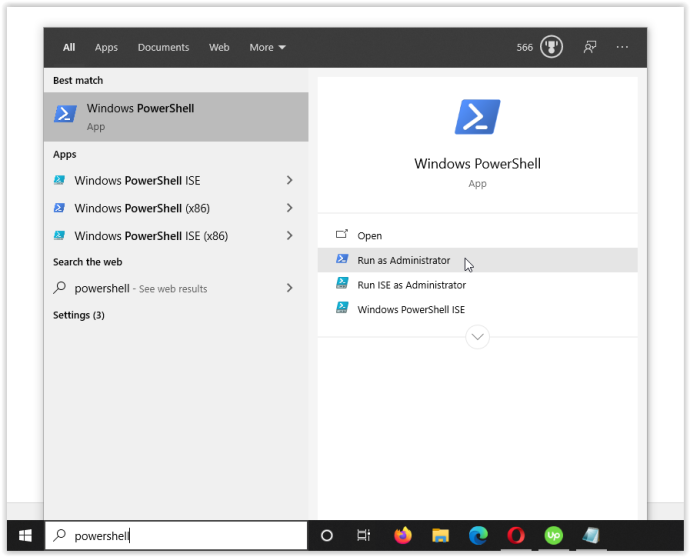
- Τύπος sfc /scannow χωρίς εισαγωγικά και χτύπημα Εισαγω. Σημειώστε το διάστημα μεταξύ sfc και /σάρωση τώρα .
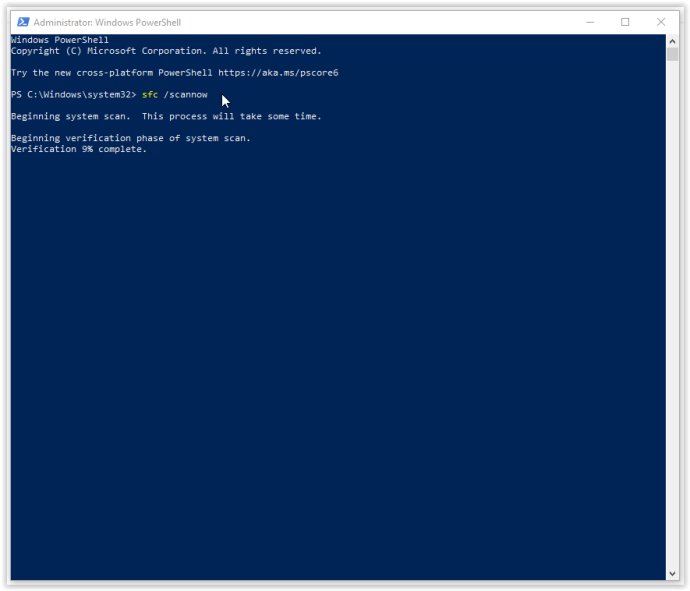
- Εάν δείτε το σφάλμα 'Η προστασία πόρων των Windows βρέθηκε κατεστραμμένα αρχεία αλλά δεν ήταν δυνατό να διορθώσει ορισμένα (ή όλα) από αυτά', πληκτρολογήστε DISM /Online /Cleanup-Image /RestoreHealth . Θα χρειαστεί να συνδεθείτε στο διαδίκτυο, καθώς τα Windows θα κατεβάσουν καθαρές εκδόσεις κατεστραμμένων αρχείων και θα τις αντικαταστήσουν. Εάν δείτε 'Η προστασία πόρων των Windows εντόπισε κατεστραμμένα αρχεία και τα επιδιόρθωσε με επιτυχία', είστε έτοιμοι.
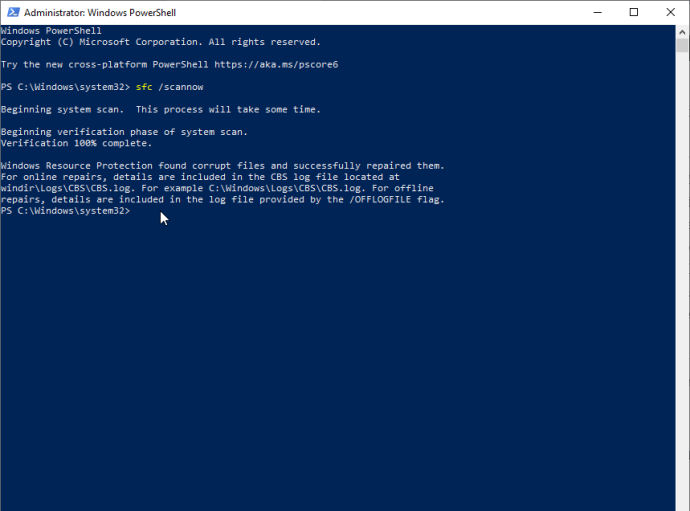
Εάν η παραπάνω λύση δεν διορθώσει τα προβλήματα παγώματος του μενού Έναρξη των Windows 10, προχωρήστε στην επόμενη επιλογή.
2. Καταργήστε τη διαδικασία της Εξερεύνησης των Windows
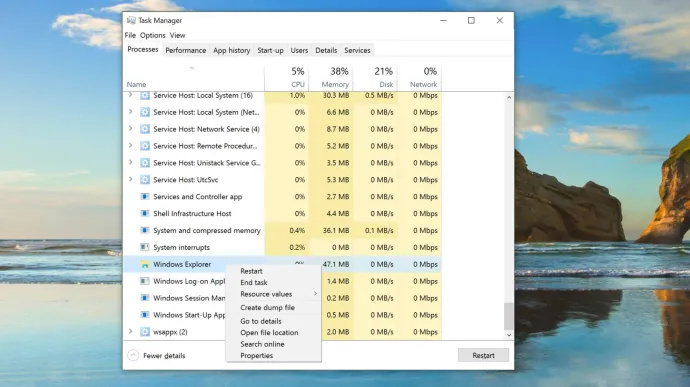
Το Killing Windows Explorer είναι μια γρήγορη και εύκολη λύση που μπορεί να είναι χρήσιμη για διάφορες καταστάσεις, όπως όταν έχετε παράθυρα που δεν αποκρίνονται ή σποραδικά προβλήματα στην επιφάνεια εργασίας των Windows. Η διαδικασία δεν είναι εγγυημένη ότι θα λειτουργήσει, αλλά έχει γλιτώσει πολλούς χρήστες των Windows από την επανεγκατάσταση του λειτουργικού τους συστήματος. Δείτε πώς να σκοτώσετε τη διαδικασία της Εξερεύνησης των Windows.
πώς να προσθέσετε έναν σύνδεσμο με δυνατότητα κλικ στην ανάρτηση instagram
- Κάντε δεξί κλικ στο Αρχικο ΜΕΝΟΥ εικονίδιο και επιλέξτε Διαχειριστής εργασιών από το μενού ή κρατήστε πατημένο Ctrl + Shift + Escape.
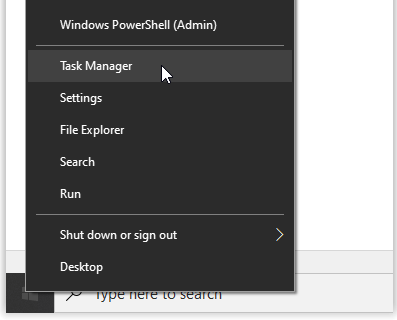
- Τώρα, μετακινηθείτε στο Διαδικασίες καρτέλα για εύρεση Εξερεύνηση των Windows . Εάν η Εξερεύνηση των Windows είναι ήδη ανοιχτή, θα δείτε μια άλλη καταχώρηση με μια αναπτυσσόμενη επιλογή, όπως φαίνεται παρακάτω. Αγνοήστε αυτήν την καταχώριση και επιλέξτε αυτήν χωρίς αναπτυσσόμενο μενού.
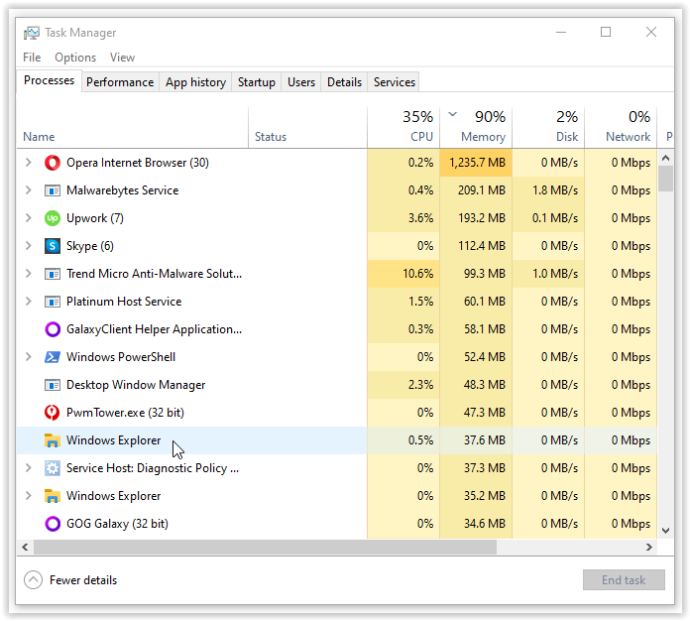
- Στη συνέχεια, κάντε δεξί κλικ στο Εξερεύνηση των Windows εργασία που καθορίζεται παραπάνω και επιλέξτε Επανεκκίνηση από το μενού.
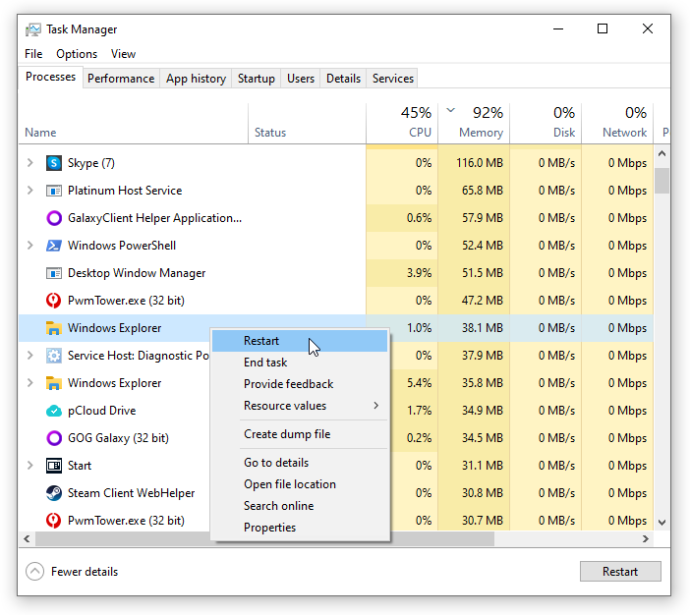
Εάν η επανεκκίνηση της Εξερεύνησης των Windows δεν λύσει το πρόβλημα του παγώματος του Μενού Έναρξης, προχωρήστε στη Λύση #3.
3. Ανακατασκευάστε το Ευρετήριο
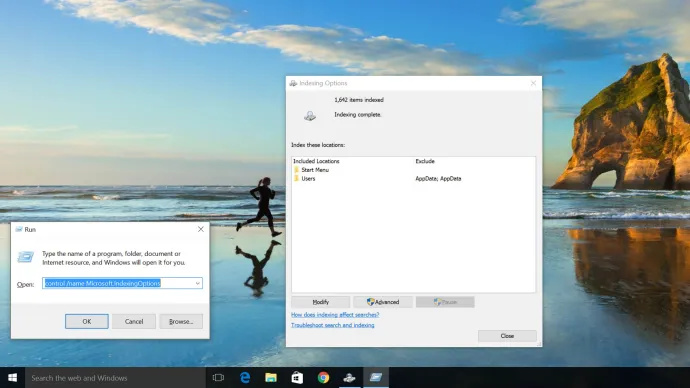
Η ευρετηρίαση είναι η διαδικασία επιθεώρησης αρχείων, μηνυμάτων ηλεκτρονικού ταχυδρομείου και άλλων τύπων περιεχομένου στο λειτουργικό σύστημα Windows 10. Η μέθοδος περιλαμβάνει επίσης την καταλογογράφηση βασικών δεδομένων, όπως λέξεις, τοποθεσίες αρχείων, μεταδεδομένα κ.λπ. Εάν πραγματοποιήσετε αναζήτηση λέξεων-κλειδιών στην Εξερεύνηση των Windows, χρησιμοποιείτε τη διαδικασία δημιουργίας ευρετηρίου που εξετάζει όλα τα αποθηκευμένα δεδομένα για να ταιριάζουν με τα κριτήρια αναζήτησής σας. Το ευρετήριο δεδομένων επιταχύνει σημαντικά τη διαδικασία αναζήτησης. Δείτε πώς μπορείτε να δημιουργήσετε ξανά το ευρετήριο των Windows 10.
- Κρατήστε πατημένο Windows Key + R για να ανοίξετε το παράθυρο 'Εκτέλεση'. Εναλλακτικά, κάντε δεξί κλικ στο Αρχικο ΜΕΝΟΥ και επιλέξτε Τρέξιμο.
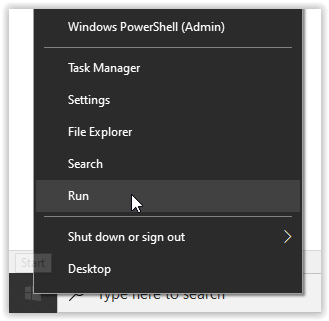
- Τώρα, πληκτρολογήστε control /name Microsoft.IndexingOptions χωρίς τα εισαγωγικά και κάντε κλικ ΕΝΤΑΞΕΙ.
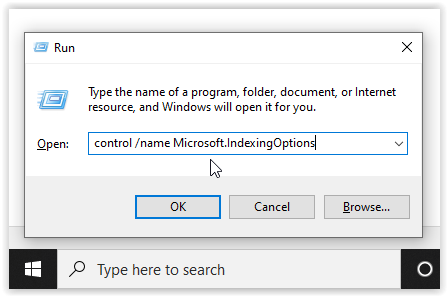
- Στη συνέχεια, κάντε κλικ Τροποποιώ στο κάτω αριστερό μέρος του Επιλογές ευρετηρίου παράθυρο.

- Από εδώ, κάντε κλικ στο Εμφάνιση όλων των τοποθεσιών κουμπί.
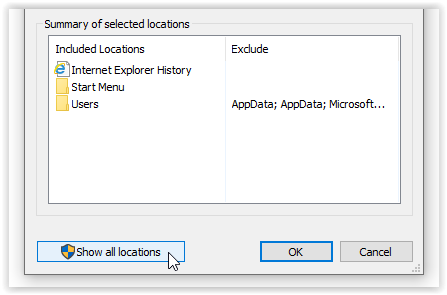
- Στη συνέχεια, καταργήστε την επιλογή όλων των τοποθεσιών που έχουν επιλεγεί αυτήν τη στιγμή και επιλέξτε ΕΝΤΑΞΕΙ.
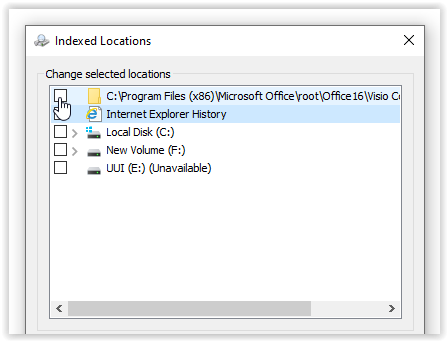
- Τώρα, κάντε κλικ Προχωρημένος, στη συνέχεια κάντε κλικ στο Ανοικοδομώ στην ενότητα Αντιμετώπιση προβλημάτων. Εμφανίζεται ένα μήνυμα που δηλώνει ότι αυτό μπορεί να πάρει κάποιο χρόνο. Κάντε κλικ Εντάξει να συνεχίσει.
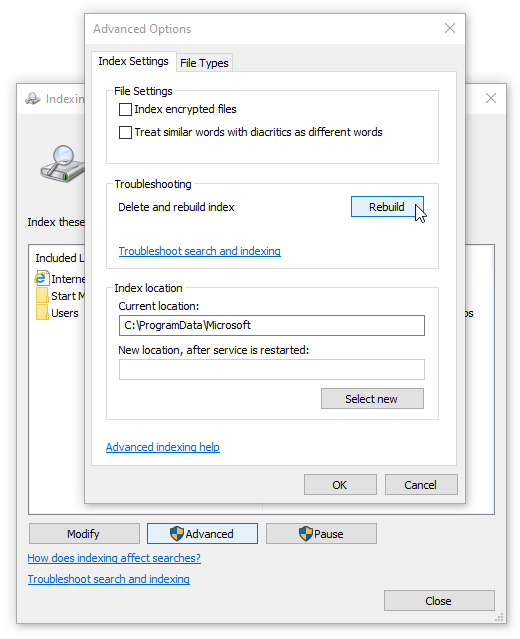
- Μόλις ολοκληρωθεί η ανοικοδόμηση, κρατήστε πατημένο Windows Key + R για να ανοίξετε ξανά το παράθυρο 'Εκτέλεση' και μετά πληκτρολογήστε διακοπή λειτουργίας /r χωρίς εισαγωγικά και κάντε κλικ Εντάξει για να επανεκκινήσετε το μηχάνημά σας.
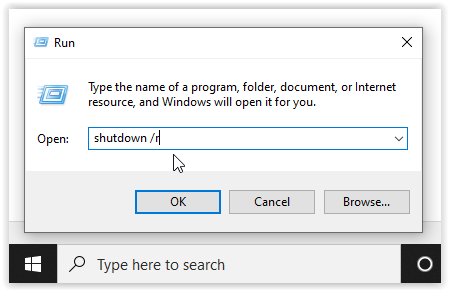
Εάν η επαναδημιουργία του ευρετηρίου των Windows 10 δεν διόρθωνε το απρόθυμο κλείδωμα του μενού Έναρξης των Windows 10, ήρθε η ώρα να δημιουργήσετε μερικά μέσα.
4. Χρησιμοποιήστε το Εργαλείο δημιουργίας πολυμέσων
Υπάρχουν αρκετές επιδιορθώσεις στο ζήτημα του μενού Έναρξη των Windows 10, αλλά το 'Εργαλείο δημιουργίας πολυμέσων' είναι η μόνη μέθοδος που αναφέρεται ευρέως για την επίλυση του παγώματος του προβλήματος του μενού 'Έναρξη'. Έτσι, εάν έχετε ήδη κάνει το λάθος να ξεκινήσετε μια μακροχρόνια επιδιόρθωση από ένα τυχαίο φόρουμ στο Διαδίκτυο και δεν λειτούργησε, δοκιμάστε αυτήν τη διαδικασία.
Τα καλά νέα είναι ότι ενώ η χρήση του Εργαλείου δημιουργίας πολυμέσων είναι λίγο επιμήκης, είναι η πιο πιθανή μέθοδος για να διορθώσετε το πρόβλημά σας. Το εργαλείο δεν θα διαγράψει τα υπάρχοντα αρχεία σας όταν χρησιμοποιείται σωστά, αν και αξίζει να δημιουργήσετε αντίγραφα ασφαλείας για οτιδήποτε σημαντικό.
πώς να ελέγξετε τα σχόλια στο youtube
Τα άσχημα νέα είναι ότι αυτή η διαδικασία περιλαμβάνει τη λήψη του Microsoft Windows Media Creation Tool και τη δημιουργία μέσων εγκατάστασης των Windows 10 σε συσκευή αποθήκευσης DVD ή USB. Εάν κάτι πάει στραβά, θα πρέπει να εκτελέσετε μια καθαρή εγκατάσταση των Windows 10 και να επαναφέρετε τα δεδομένα σας από το αντίγραφο ασφαλείας.
Σημείωση: Όταν περάσετε από τα μενού για την εγκατάσταση, βεβαιωθείτε ότι κάνετε κλικ Διατηρήστε αρχεία και εφαρμογές. Αυτό το βήμα εγγυάται ότι η διαδικασία εγκατάστασης ενημερώνει ή αντικαθιστά τα απαραίτητα αρχεία και διατηρεί τα δεδομένα και τις εφαρμογές σας. Ωστόσο, γενικά δεν θα διατηρήσει εγκατεστημένα προγράμματα.
Πώς να χρησιμοποιήσετε το Εργαλείο δημιουργίας πολυμέσων των Windows 10
- Παω σε Ο ιστότοπος του εργαλείου δημιουργίας πολυμέσων της Microsoft και κατεβάστε το Εργαλείο δημιουργίας πολυμέσων, το οποίο εμφανίζεται στην κάτω ενότητα της σελίδας.
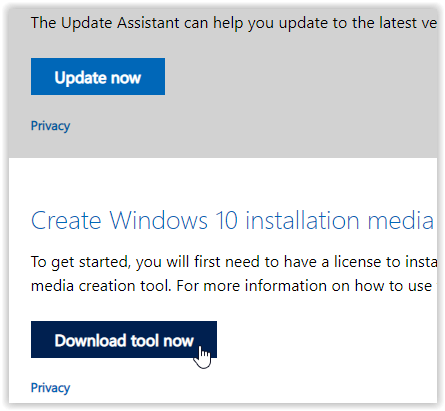
- Δημιουργήστε μια δισκέτα εγκατάστασης συστήματος χρησιμοποιώντας το Εργαλείο δημιουργίας πολυμέσων των Windows.
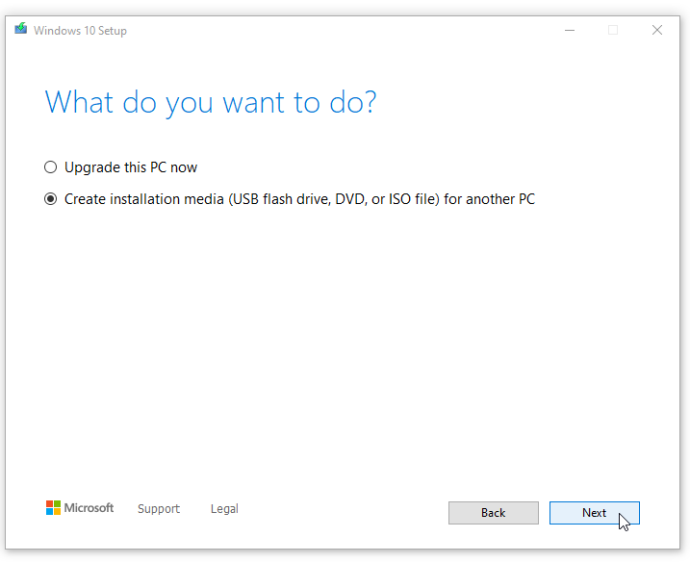
- Κάντε διπλό κλικ setup.exe από τα μέσα που έχετε δημιουργήσει για να ξεκινήσει η διαδικασία εγκατάστασης.
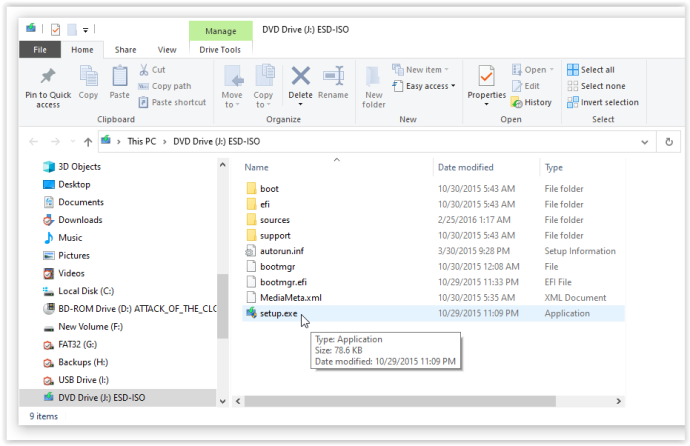
5. Εκτελέστε μια νέα εγκατάσταση
Όταν καμία από τις παραπάνω διαδικασίες δεν εμποδίζει το πάγωμα ή το κλείδωμα του Μενού Έναρξης των Windows 10, δημιουργήστε αντίγραφα ασφαλείας όλων των δεδομένων σας και ξεκινήστε μια νέα εγκατάσταση των Windows 10, αλλά βεβαιωθείτε ότι έχετε διαθέσιμο το κλειδί προϊόντος των Windows 10! Εάν διαθέτετε μια γρήγορη μονάδα δίσκου USB ή εξωτερικό SSD, η εγκατάσταση των Windows από εκεί είναι το καλύτερο στοίχημά σας—θα τελειώσετε σε περίπου μισή ώρα.
Κλείνοντας, πολλά μπορούν να πάνε στραβά με ένα λειτουργικό σύστημα, ειδικά ένα τόσο παραγωγικό όσο τα Windows 10. Άλλωστε, υπάρχουν περισσότερες από 50 εκατομμύρια γραμμές κώδικα που τρέχουν στα παρασκήνια της συσκευής σας. Ξεκινήστε με ένα απλό πάτημα του πλήκτρου των Windows για να δείτε αν αυτό διορθώνει το πρόβλημα και, στη συνέχεια, προχωρήστε από εκεί.
Windows 10 Start Menu Locked/Frozen FAQ
Τι προκαλεί το πάγωμα του μενού Έναρξη;
Πολλά προβλήματα λογισμικού οδηγούν σε προβλήματα στο μενού Έναρξη. Πρώτον, ένας κοινός ένοχος είναι μια νέα ενημέρωση λογισμικού. Τα Windows είναι διαβόητα γιατί αφήνουν τους χρήστες με νέες δυσλειτουργίες και δυσκολίες όταν κυκλοφορεί μια νέα ενημέρωση. Εάν πραγματοποιήσατε πρόσφατα μια ενημέρωση, δοκιμάστε να την επαναφέρετε ή ενημερώστε το μηχάνημά σας σε μια πιο πρόσφατη έκδοση.
Μια άλλη αιτία μπορεί να είναι κατεστραμμένα αρχεία. Μπορείτε να εκτελέσετε σάρωση για κατεστραμμένα αρχεία ή αρχεία που λείπουν στον υπολογιστή σας χρησιμοποιώντας sfc /scannow , αλλά ακολουθώντας τα βήματα που αναφέρονται παραπάνω θα πρέπει να διορθωθεί το πρόβλημα.
Τέλος, κακόβουλο λογισμικό ή ιός μπορεί να οδηγήσει σε προβλήματα με το μενού Έναρξη. Εκτελέστε σάρωση για ιούς και καθαρίστε τον υπολογιστή σας για να καταπολεμήσετε κάθε κακόβουλο λογισμικό που προκαλεί το πρόβλημα.
πόσες πόρτες χρειάζονται οι χωρικοί για αναπαραγωγή
Πώς μπορώ να αποκτήσω πρόσβαση στις Ρυθμίσεις στον υπολογιστή μου χωρίς το μενού Έναρξη;
Ευτυχώς, τα Windows παρέχουν στους χρήστες πολλές λύσεις με συντομεύσεις πληκτρολογίου. Φυσικά, όταν προσπαθείτε να διορθώσετε σφάλματα στο μηχάνημά σας, θα κατευθυνθείτε στις Ρυθμίσεις. Απλώς χρησιμοποιήστε το Νίκη + Ι συντόμευση πληκτρολογίου εάν το μενού Έναρξη δεν λειτουργεί. Το μενού Ρυθμίσεις θα εμφανιστεί στην οθόνη, επιτρέποντάς σας να ελέγξετε για ενημερώσεις και να εκτελέσετε άλλες βασικές εργασίες.









